Cómo bloquear Internet en iPhone
Si tu quieres saber cómo excluir Internet del iPhone, para prohibir que un menor navegue por la Web usando Safari u otros navegadores mientras maneja su teléfono inteligente, puede aprovechar las funciones de restricción provistas en iOS, que permiten, en muy pocos "toques", inhibir el funcionamiento de ciertas aplicaciones, 'acceso a ciertos sitios y la instalación de nuevas aplicaciones en el teléfono. Aquí está todo en detalle.
iOS 12 y posterior

Para activar las restricciones de iOS 12 y posterior, para prohibir temporalmente la navegación por Internet a quienes utilicen su iPhone, proceda de la siguiente manera: acceder ajustes teléfono, presionando elicono de engranaje ubicado en la pantalla de inicio y seleccione el elemento Tiempo de uso en el menú que se abre.
Desplácese, por tanto, la pantalla que se le propone hasta el final, presione sobre la opción Utilice el código "Tiempo de uso", Escribe el código que desea utilizar para evitar cambios no autorizados en el contenido de bloqueo y, si es necesario, también ingrese sus datos ID de Apple.
En este punto, continúe Restricciones de contenido y privacidad, ascender ON la palanca de función Restricciones de contenido y privacidad, Escribe el código que configuró anteriormente y seleccione las actividades y aplicaciones para bloquear. Si quieres un consejo, ve a Aplicaciones permitidas y subir OFF le levette relativo a Safari, Mail y otras aplicaciones predeterminadas que permiten el acceso a Internet; estas desaparecerán por completo de la pantalla de inicio de su iPhone.
Luego, continúa Compras en iTunes y App Store y deshabilitar funciones relacionadas con Aplicación de instalación, Eliminando aplicación e Compras en la aplicación, para evitar descargar nuevas aplicaciones de la App Store y eliminar las que ya están presentes en el dispositivo.
Por último, te recomiendo que subas también Restricciones de contenido y establecer el bloqueo en otro contenido en línea, principalmente yo contenido web, a través del cual puede bloquear el acceso a todos los sitios, excepto aquellos permitido (que puede especificar). Estos cambios afectarán no solo a Safari, sino a todos los navegadores instalados en el iPhone.
Otro contenido que se puede bloquear en el panel relacionado con Restricciones de contenido son: Música, Podcast, Noticias, Film; Contenido de búsqueda web de Siri e Juegos multijugador de Game Center.
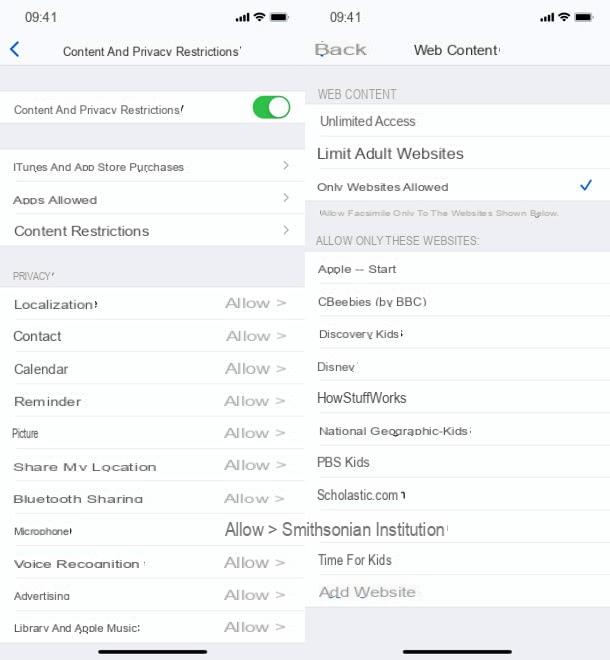
En cuanto a la bloqueo de aplicaciones, puedes proceder de dos formas diferentes: una drástica, que oculta de la pantalla de inicio del iPhone todas las aplicaciones no aptas para un determinado objetivo de edad (en este caso, 9 años o más, que es la configuración que te permite bloquear todas las web navegadores y redes sociales), y uno menos drástico, que en cambio le permite bloquear el acceso a algunas aplicaciones con código.
En el primer caso, vuelve al menú. Restricciones de contenido y privacidad> Restricciones de contenido> Aplicación y marca la opción 9+, para ocultar de la pantalla de inicio del iPhone todas las aplicaciones no aptas para niños menores de 12 años (incluidos navegadores y redes sociales).
Si, por el contrario, desea elegir libremente qué aplicaciones bloquear y cuáles no, proceda de esta otra forma: vaya al menú Configuración> Tiempo de pantalla> Restricciones de aplicaciones y presione en el artículo Agregar limitación de uso. En este punto, puede elegir si desea bloquear categorías completas de aplicaciones (p. Ej. Social network, juegos o diversión) o si seleccionar solo algunas aplicaciones de una de ellas, presionando sobre ella y marcando las casillas correspondientes a las aplicaciones a bloquear.
Luego presione el botón adelante (arriba a la derecha), establezca el límite de tiempo en 0 horas y 1 min (el mínimo permitido); asegúrate en el menú Personalizar días se seleccionan los días en los que desea mantener activo el bloqueo de aplicaciones; comprobar que la palanca Congelar después de que se agote el límite está activo y presione Añadir, para confirmar.
Ahora solo debes iniciar alguna de las aplicaciones que hayas decidido bloquear durante un minuto y quedará bloqueada. Pero eso no es todo: iOS, de hecho, permite un minuto extra de uso antes de hacer que la aplicación sea completamente inaccesible. Para superar incluso este minuto extra, inicie una de las aplicaciones bloqueadas, vaya a Solicita más tiempo, activa la opción Otro minuto y espere 60 segundos. Una vez hecho esto, la aplicación solo se puede desbloquear ingresando el código establecido para las restricciones (aunque el minuto extra puede repetirse durante el día). El procedimiento de minutos extra debe realizarse en todas las aplicaciones bloqueadas.
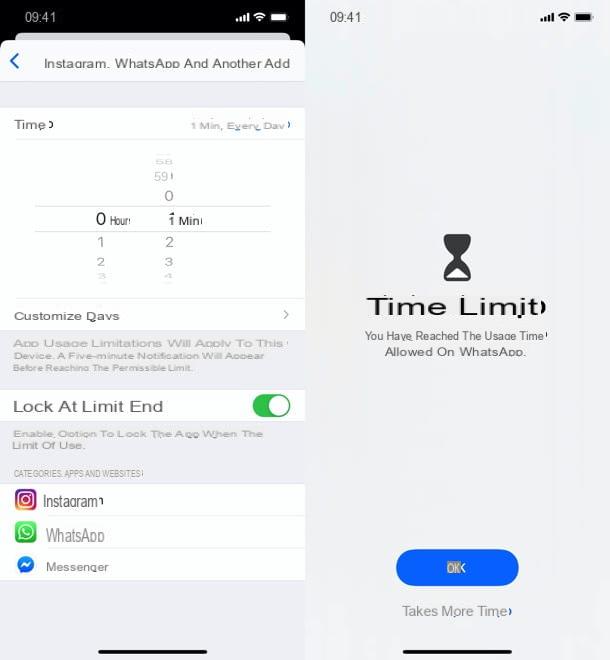
Si tiene dudas, puede eliminar las restricciones que ha activado en su iPhone volviendo al menú Configuración> Tiempo de uso y desactivando las palancas en los tramos Limitaciones de la aplicación e Restricciones de contenido y privacidad. Alternativamente, para desactivar solo algunas limitaciones y dejar otras activas, puedes actuar sobre el conjunto de bloques individuales, yendo "hacia atrás" con respecto a las indicaciones que te di antes. Fácil, ¿verdad?
Nota: Si, a pesar de configurar los bloques, alguna aplicación aún se puede usar, asegúrese de que no esté incluida en la lista de Siempre permitido, en el menú Configuración> Tiempo de uso de iOS.
Cómo bloquear sitios de Internet en iPhone
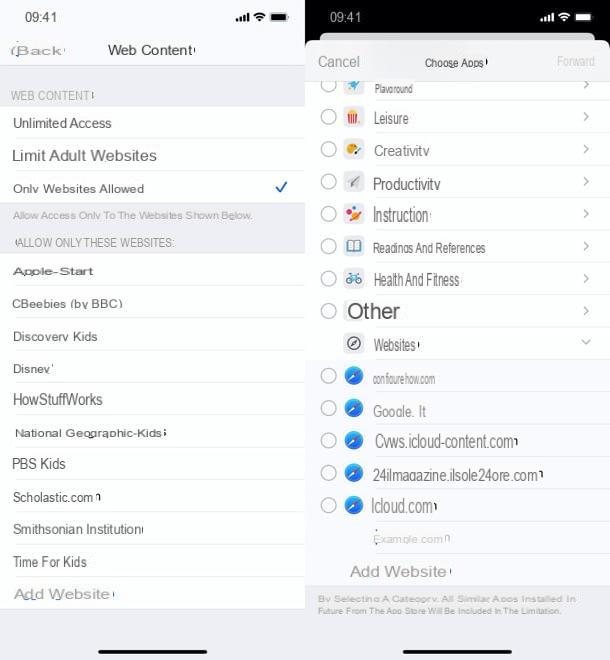
Quién quiere bloquear Internet en el iPhone de los niños a menudo está interesado en inhibir el acceso a ciertos sitios, así como en aplicar restricciones generales como las que acabamos de ver juntos.
Si también se encuentra en una situación similar y se pregunta cómo bloquear sitios de Internet en iPhone, sepa que lo puede hacer de una manera muy sencilla: vaya al menú Configuración> Tiempo de pantalla> Restricciones de contenido y privacidad de iOS (asegurándose de haber activado el código de bloqueo, como se explica en el capítulo anterior), active la palanca Restricciones de contenido y privacidad, sube Restricciones de contenido> Contenido web y elige si restringir solo sitios web para adultos o si autorizar el acceso solo para sitios web permitidos. En este último caso, puede agregar un sitio a la lista blanca haciendo clic en la opción Agregar sitio weben la parte inferior de la pantalla.
Alternativamente, si desea bloquear una dirección específica, vaya a Configuración> Tiempo de pantalla> Restricciones de aplicaciones y presione en el artículo Agregar limitación de uso. En este punto, expanda la sección Sitios Web, toque en Agregar sitio web y escriba la dirección del sitio que se bloqueará.
Entonces vete avanti, establezca el límite de tiempo en 0 horas y 1 min; asegúrate en el menú Personalizar días se seleccionan los días de la semana en los que desea hacer cumplir el bloqueo; comprobar que la palanca Congelar después de que se agote el límite está activo y presione Añadir, para confirmar.
Ahora solo tienes que visitar el sitio en cuestión, esperar el minuto establecido como límite de tiempo y el sitio se bloqueará con el código (tal como te expliqué antes para las aplicaciones).
iOS 11 y versiones anteriores
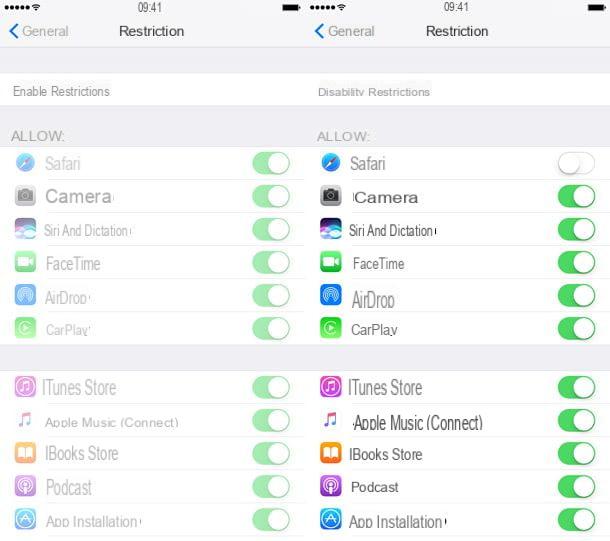
Todavía usas iOS 11 o anterior? En este caso, debe proceder de una manera diferente (sabiendo que tendrá muchas menos opciones disponibles que en iOS 12 y posteriores): vaya a la ajustes teléfono y seleccionar elementos General> Restricciones en el menú que se abre, luego presiona el botón Permitir restricciones y escriba dos veces seguidas el código de seguridad (que consta de cuatro dígitos) que desea utilizar para evitar que otros usuarios cambien la configuración del iPhone.
Ahora tienes que deshabilitar todas las aplicaciones que te permitan navegar por Internet y tienes que inhibir la posibilidad de descargar nuevas aplicaciones en el "iPhone por". Luego configúrelo en OFF le voci Safari e Instalar aplicación y presiona el botón aplicaciones. En la pantalla que aparece, seleccione el elemento 9+, para prohibir la ejecución de aplicaciones destinadas a mayores de 12 años (incluidos los navegadores web) y eso es todo.
En este punto, mientras no deshabilite las conexiones Wi-Fi o 3G / LTE para notificaciones y aplicaciones autorizadas, será imposible navegar por la web usando Safari, Chrome u otros navegadores para iPhone (cuyo icono desaparecerá por completo de la pantalla de inicio del dispositivo ). Una vez que haya recuperado su iPhone, puede restablecer la navegación por Internet y deshabilitar todas las restricciones aplicadas anteriormente volviendo a Configuración> General> Restricciones, presionando el botón Deshabilitar restricciones e ingresando el código de seguridad.
Cómo apagar Internet desde iPhone
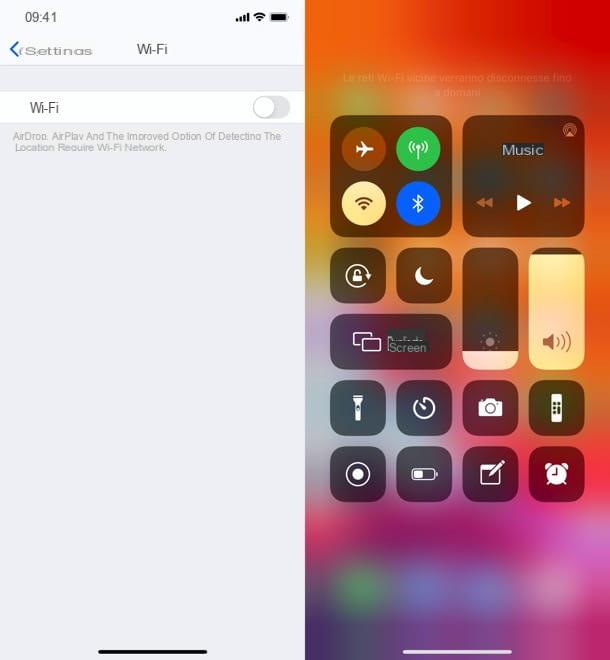
Si recientemente compró su primer teléfono firmado por Apple y no lo sabe cómo deshabilitar Internet en iPhone completamente (quizás para ahorrar batería), sepa que es tan fácil que no habría necesidad de explicarlo.
Todo lo que tienes que hacer es iniciar sesión en ajustes de iOS, presionando el icono correspondiente en la pantalla de inicio del iPhone y seleccione el elemento Wi-Fi o Teléfono (con código del país) en el menú que aparece, dependiendo de si desea apagar la red Wi-Fi o de datos de su operador. Entonces sube OFF el interruptor de voz Wi-Fi o eso Datos del celular y listo
Alternativamente, puede llamar al Centro de control de iOS, deslice el dedo desde la esquina superior derecha de la pantalla hacia abajo (si está usando un iPhone X o posterior) o desde la parte inferior de la pantalla, hacia el centro, hacia arriba (si está usando un modelo de iPhone más antiguo) y desactive los botones relacionados con Wi-Fi (los tacos) e datos del celular (la antena), presionando sobre ellos.
Cómo excluir Internet del iPhone

























